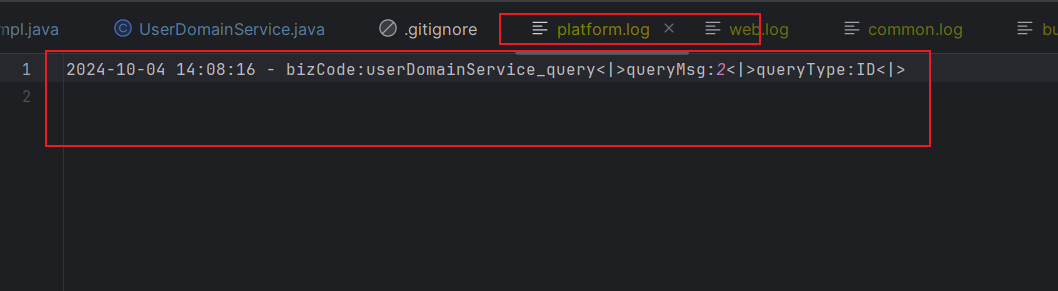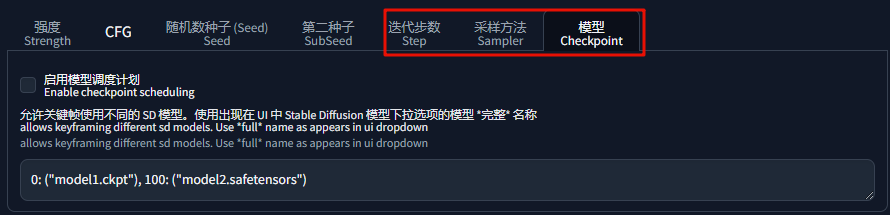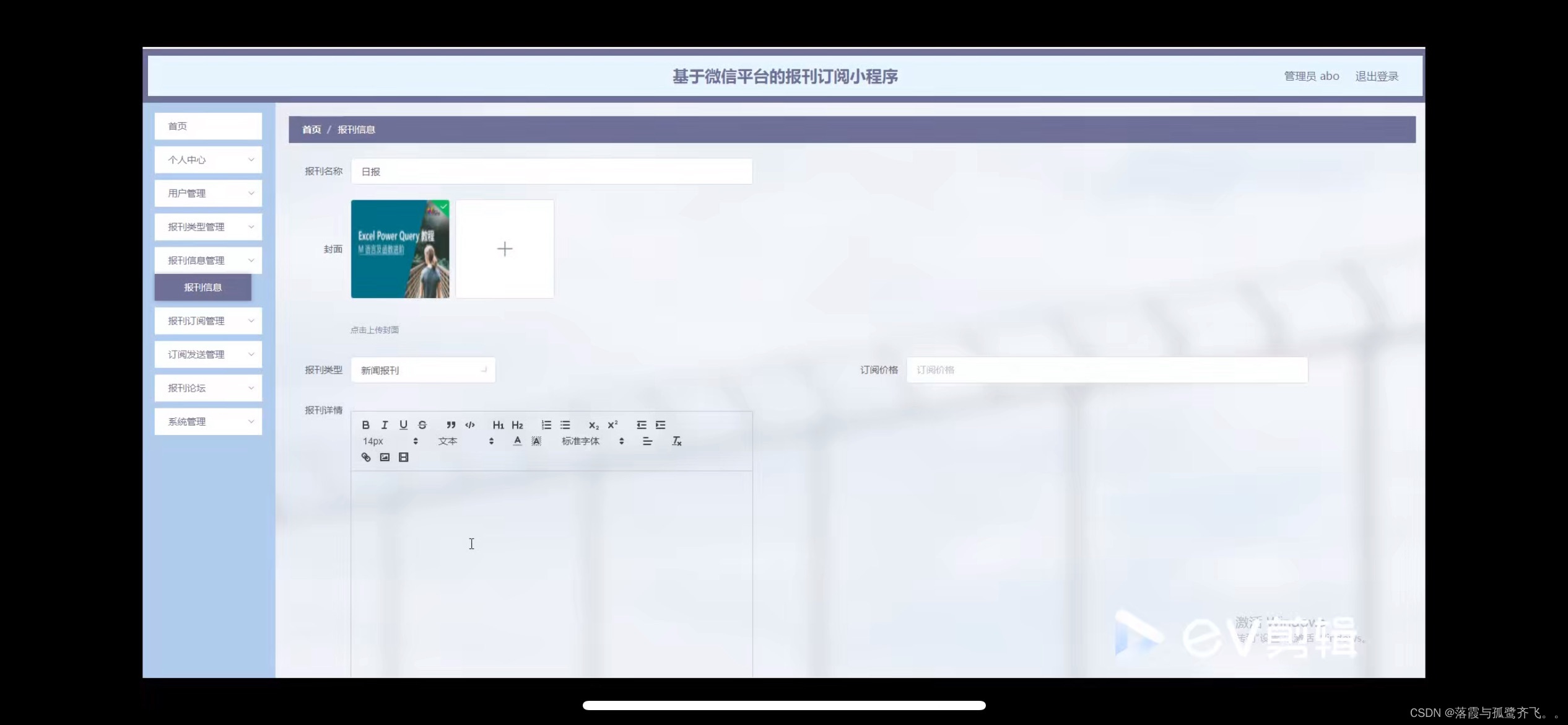1、VScode下载
VS Code官网下载地址:Visual Studio Code - Code Editing. Redefined。
2、安装中文插件
搜索chinese,点击install下载安装中文插件。
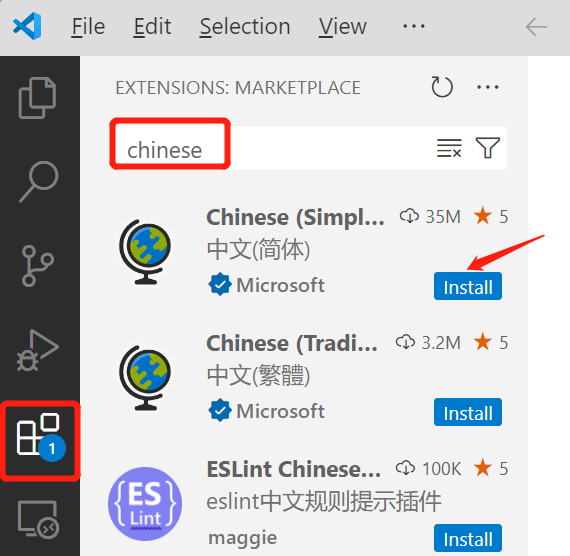
3、VS Code配置C/C++开发环境
3.1、MinGW-w64下载
VS Code是一个高级的编辑器,只能用来写代码,不能直接编译代码。所以,可使用 Windows平台下的一个gcc编译器MinGW-w64进行代码编译。
MinGW-w64编译器套件的下载:https://sourceforge.net/projects/mingw-w64/files/。在files这个界面,打开Tollchains targetting Win64,再打开Personal Builds,点入mingw builds,点 8.1.0,threads posix,再选seh。

下载后,解压至D:\programs\mingw64目录。
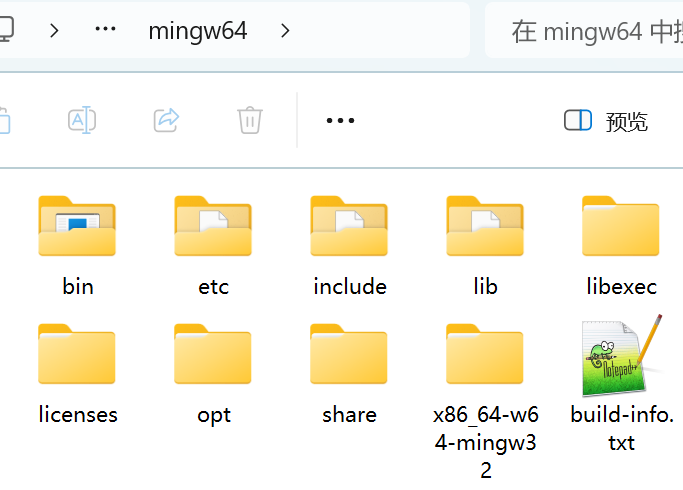
3.2、添加环境变量
点击系统变量中新建一个环境变量,环境变量名字我这里是MinGW,值是你安装的路径:
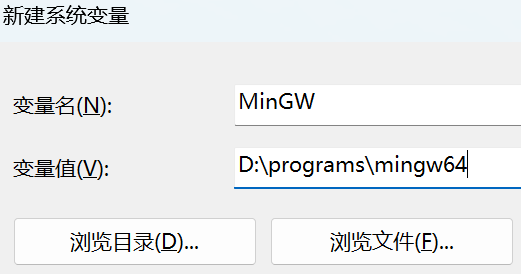
然后点击系统变量中的PATH环境变量:%MinGW%\bin,路径是安装目录下的bin目录路径,因为gcc.exe和g++.exe都在这里面。
3.3、gcc、g++验证
验证安装是否成功,在cmd窗口中执行:gcc -v 或者g++ -v 或者 gcc --version 或者 g++ --version 打印相关的结果证明成功。
3.4、cmake设置并验证
现在还不能使用make,需要打开D:\programs\mingw64\bin文件夹,找到mingw32-make.exe,MinGW 只提供了名字为 mingw32-make.exe 的执行文件,该文件和 make.exe 功能一样,为了make执行时能找到该文件,复制mingw32-make.exe一份,并将复制文件命名为make.exe。
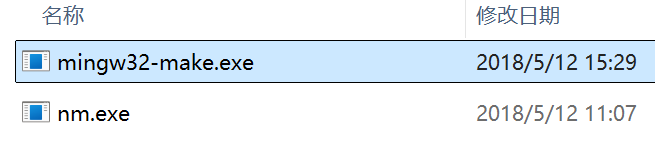
查看make是否安装成功: 在cmd中输入 make -v,看到版本信息表示安装成功。
3.5、安装c++插件
搜索并安装c/c++插件。
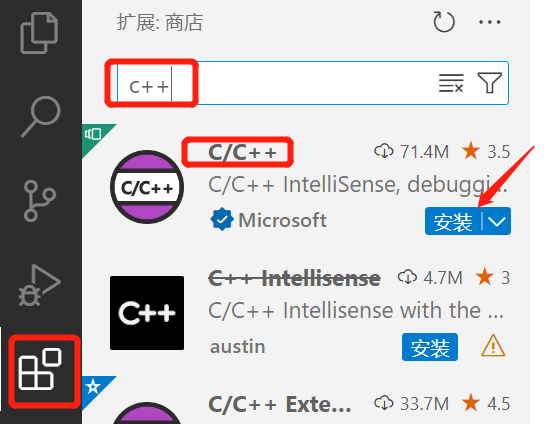
4、windows上c++编译
创建C文件。
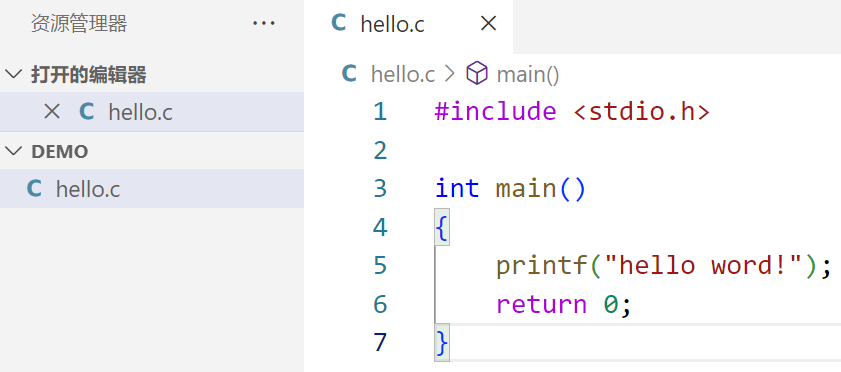
鼠标放在c文件内部,同时按下 Ctrl + Shift + p ,搜索c/c++编译配置(UI)。
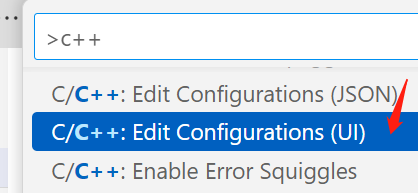
在编译器路径中选择mingw64的编译器 C选:gcc.exe;C++选g++.exe。
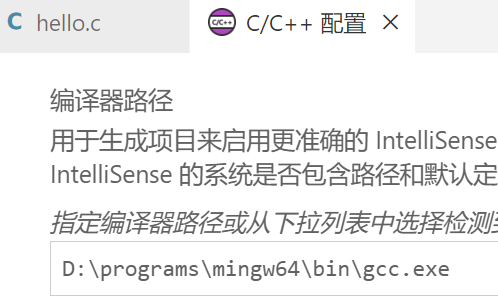
IntelliSense 模式,下拉选gcc-x64(legacy),在这里编译选项就设置好了。
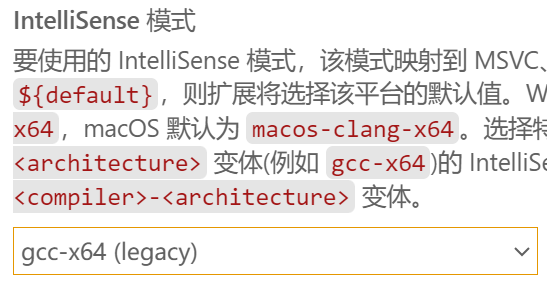
创建执行任务tasks.json,先点击终端->配置任务,选择gcc.exe生成活动文件:
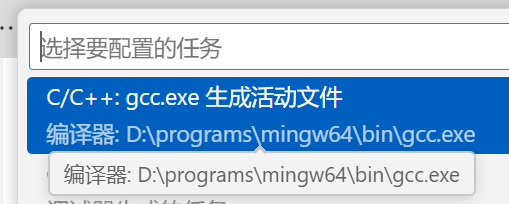
就生成了tasks.json文件表示编译成功,接下来终端->运行生成任务,就会生成.exe执行文件。可以直接执行exe文件:./hello.exe,也可以在终端通过gcc .\hello.c -o hello1.exe来生成可执行文件。
5、make编译过程中出现中文输出乱码的处理
Vscode默认的UTF-8改成Simplified Chinese(GBK)就可以两者兼顾了。先点击右下角默认的UTF-8,选择通过编码保存。选择Simplified Chinese(GBK)(可搜索),再重新make,再运行就会变成正常的了。
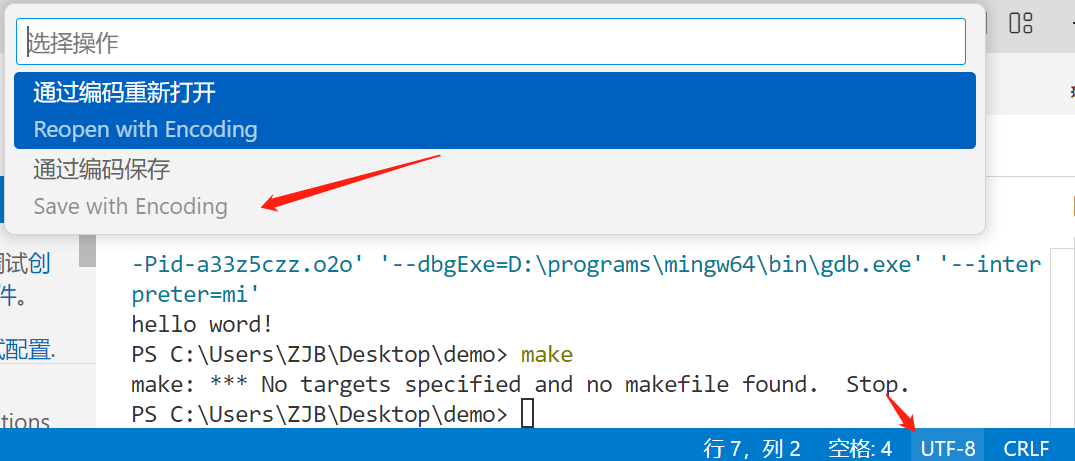
6、VSCode调试
VSCode上调试关键是依赖一个配置文件的叫 launch.ison,主要分以下几个部分的设计。
6.1、创建launch.json文件
首先点击调试,创建launch.json文件:
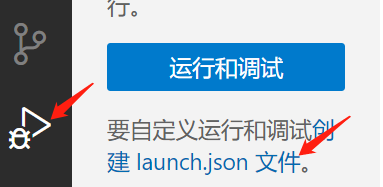
然后选择【C++(GDB/LLDB)】:
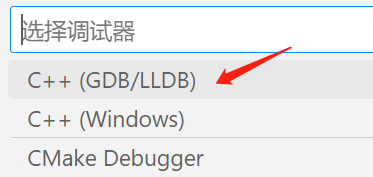
产生了launch.json文件,并默认打开了,点击launch.json文件的右下方的【添加配置】:
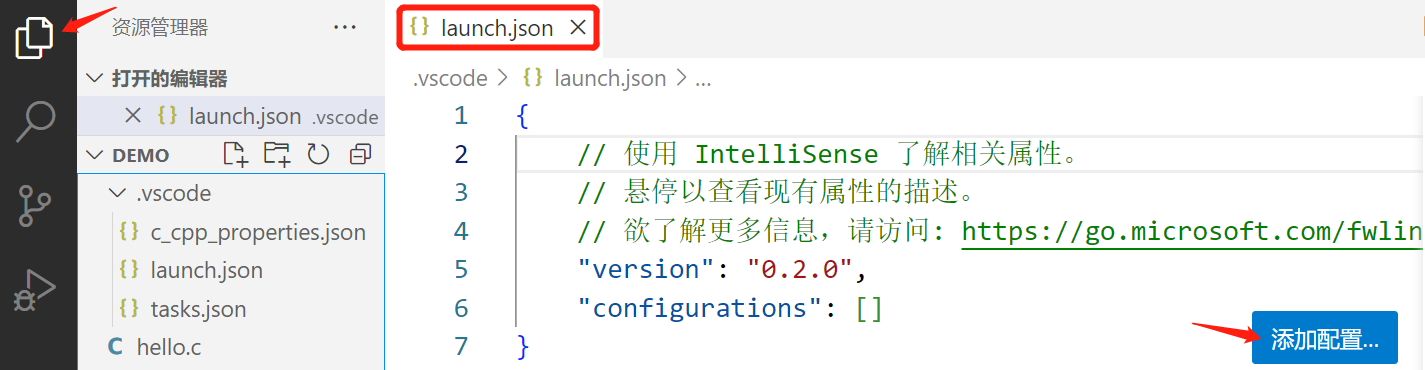
选择【C/C++:(gdb)启动】:
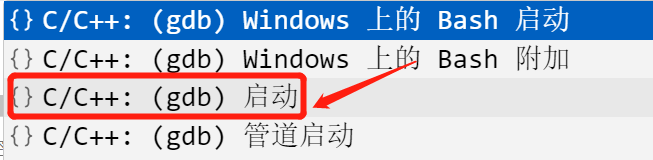
这是生成了默认的调试配置信息,需要自定一些信息默认信息如下!
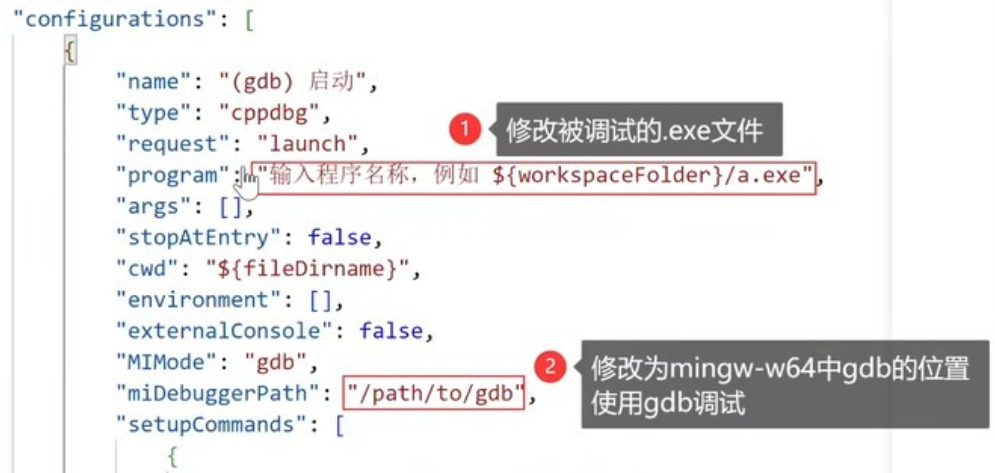
如下:
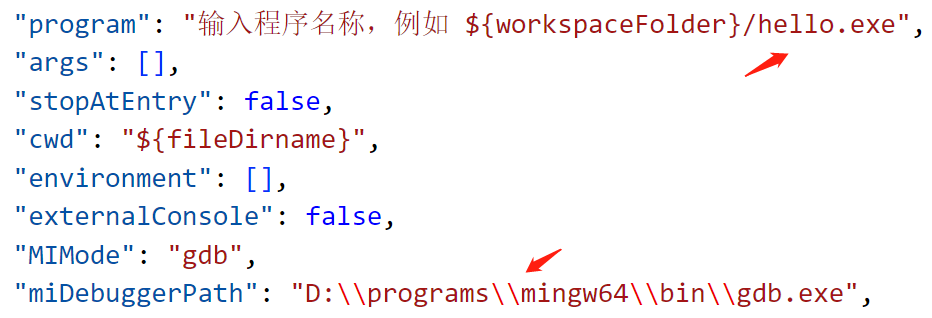
6.2、开始调试
当launch.json文件生成后,我们只要打断点开始调试就行。调试的快捷键和VS系列的IDE是一样的,如:
F9-打断点/取消断点
F5-启动调试
F11-逐语句调试
F10-逐过程调试启动调试后,也是可以使用监视窗口查看变量等程序执行过程中的信息。